※’20/11/7 追記
コメントにて同症状の解決手段(海外サイト)を教えて頂きました。
コメント欄からのリンクまたは 別記事にて回避法を確認頂けます。
こんにちは。
現在Microsoft Teamsを使ってのWebミーティングをやっているのですが、
マイクボリュームが勝手に上下して
相手から「声が聞こえない」「ノイズが大きい」と言われる度に
マイク調整に入るのが煩わしく感じる杉山です。
勝手に上下するマイクボリューム
環境はWindows10 Pro(64bit)
Microsoft Teamsのデスクトップアプリを使用しています。
いつの間にかマイクボリュームが50近くまで下がっていて、
100に戻せなくなっていたり、
ひどい時はボリュームが乱高下を繰り返す状態です。
MS Teamsで安定した音量で伝える方法があれば教えて欲しい。
実施したこと
とりあえず、下記のような事をやってみましたが
結果は上の動画の様にボリュームがフラフラと上下する事態・・・
- 通信検知でのサウンドの自動調整をOFF
- 再生デバイスの排他制御をOFF
- 録音デバイス電源管理の確認
- 録音デバイスの排他制御をOFF
- ステレオミキサーの有効化・既定デバイス化
1.コントロールパネル – サウンド – 通信タブ で”何もしない”
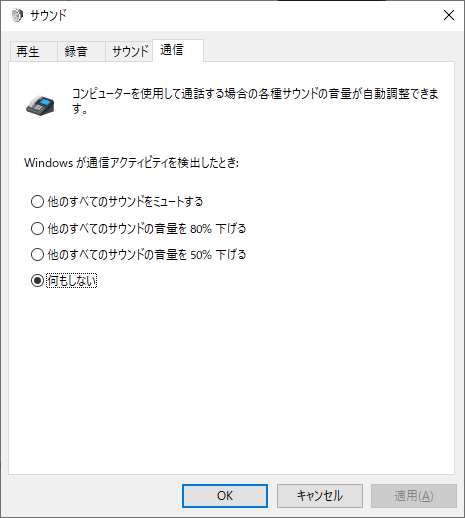
2.再生デバイス プロパティ – 詳細 – 排他モードをOFFに
※使用しているオーディオデバイス数分
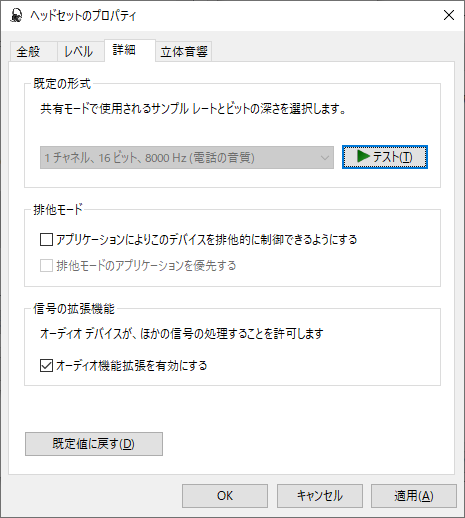
3. 録音デバイスの電源管理 確認
バッテリ使用時に実行し続ける になっていることを確認
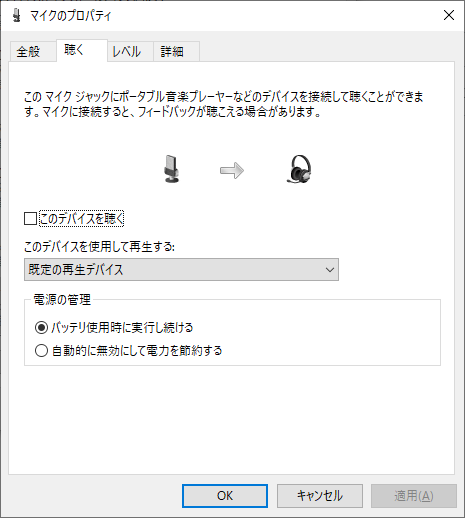
4.録音デバイスの詳細 – 詳細 – 排他モードをOFFにする
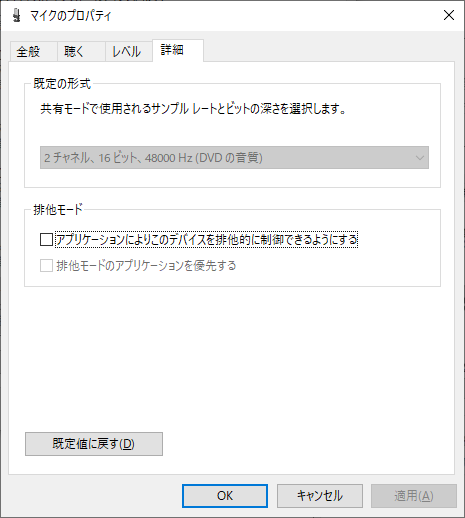
5.ステレオミキサーの有効化と サウンド効果OFF
&排他モードをOFF
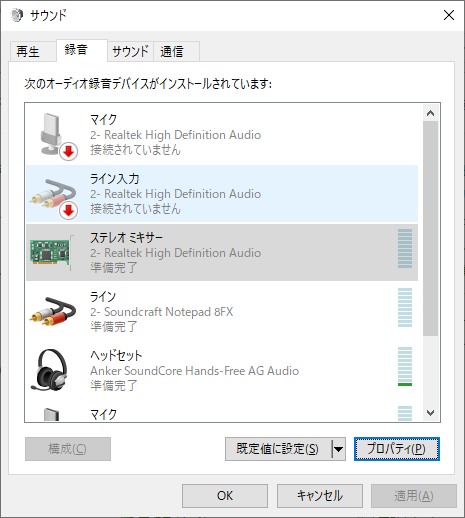
MS Teamsはマイク音量を自動調整する?
色々とマイクボリュームで調べていた時に
「Microsoft Teamsはマイク音量を自動調整する」みたいな記事を目にしました。
私の環境ではWindowsのマイク入力の前に、
サウンドミキサーのリミッターを噛ませて大きな音が入らない様にしていたり、
OSのマイクボリュームが100の時のマイク音で出力ボリュームやゲイン値を調整しているので、
MS Teamsのマイク自動調整ははっきり言って邪魔なんですよね。
Teamsで同じ症状に悩まされている方、解決した方
助言・ヒントお願いします。


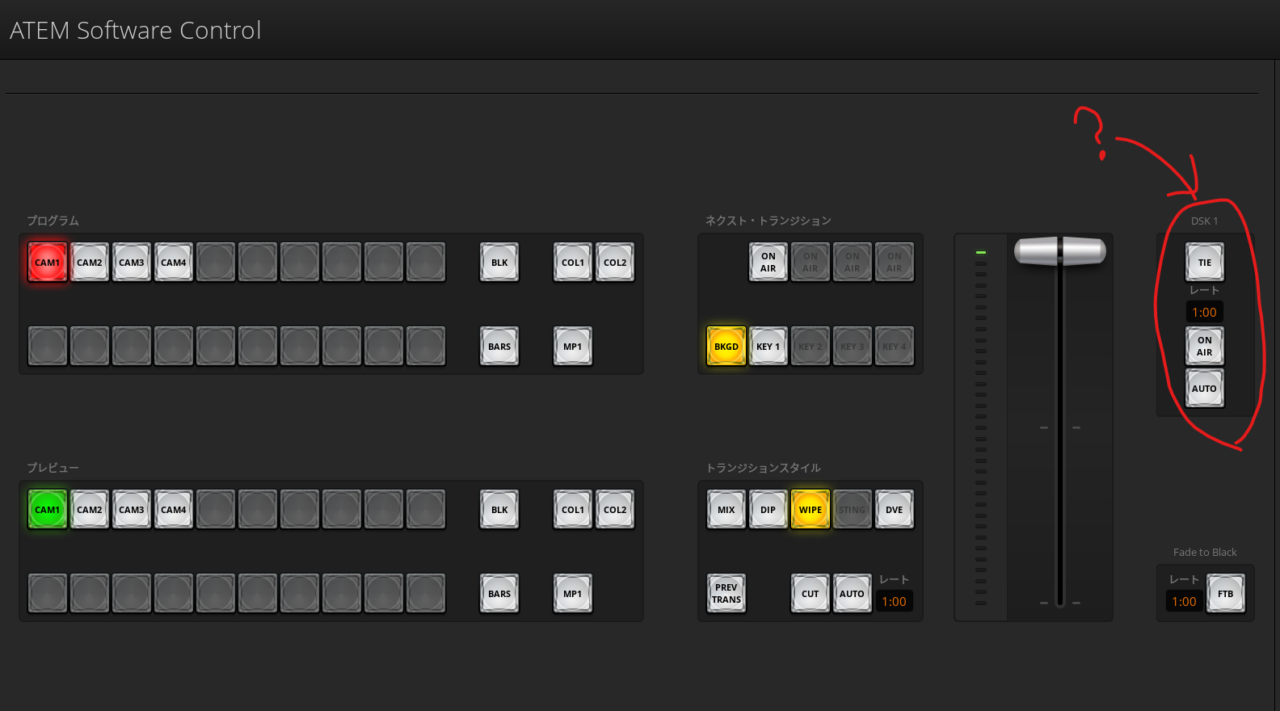

コメント
同じ問題を抱えていました。
もう解決済みかもしれませんが海外サイトに回避策が乗っていてこれで解決できました。
https://sysadmin-central.com/2020/08/05/microsoft-teams-fix-auto-adjusting-microphone-audio/
情報ありがとうございます!
やってみたところ、マイクボリュームが勝手に変わるのはなくなった感じです。
アップデートで
設定→デバイスに「マイクの感度を自動的に調整する」をON/OFF出来るが加わったようです。
これでVB-Cable使わなくてOKになりました。
私も悩まされていました。この方法を試してみます。
私のこれまでの解決策は、Teams会議に接続してから決して「・・・」からデバイスの設定をクリックしないことです。
会議接続直前の「今すぐ参加」のボタンを押す前に、歯車マークをクリックしてデバイスの設定でスピーカー、マイク、カメラの設定を済ませます。それから「今すぐ参加」のボタンを押して会議に参加します。そうすればマイクレベルの発振は起きません。
そして繰り返しになりますが、会議接続状態で決して「・・・」からデバイスの設定をクリックしないことです。クリックした瞬間レベルの発振が始まりおかしくなります。
自分も同じ現象になったのでいろいろ試していたら、
piroさんがおっしゃっている通り、teams側のデバイス設定の画面を開いていると音量設定が変更されるようです。
一度でも開くとマイク音量の設定が強制的に変更されるので、
“デバイス設定を閉じて”Windows側のサウンド設定からマイク音量を変更すれば勝手に
変更されることはなさそうです。(多少反映に時間がかかりますが・・・)
正直改善されるまではteamsを使わないほうが良い気がします。
↓私もほとほと悩まされましたが、結局ここに行き着きました。
会議接続状態で決して「・・・」からデバイスの設定をクリックしないことです。
まだ音声が遅れたり、マイクの音量が安定しなかったりしますが、何とか使えるようになった感じです。
↓私もほとほと悩まされましたが、結局ここに行き着きました。
会議接続状態で決して「・・・」からデバイスの設定をクリックしないことです。
まだ音声が遅れたり、マイクの音量が安定しなかったりしますが、何とか使えるようになった感じです。